如何给Word文档设置添加分隔线
我们可以选择给Word文档中添加直线、虚线、波浪线等各种线的分隔线形式,今天就跟大家介绍一下如何给Word文档设置添加分隔线的具体操作步骤。
1. 如图,进入Word文档的编辑页面,在想要添加分割线的位置,输入三个“=” 回车,即可生成一条直线,如图

2. 输入 三个“ ~ ” ,回车,如图,就会显示一条波浪线
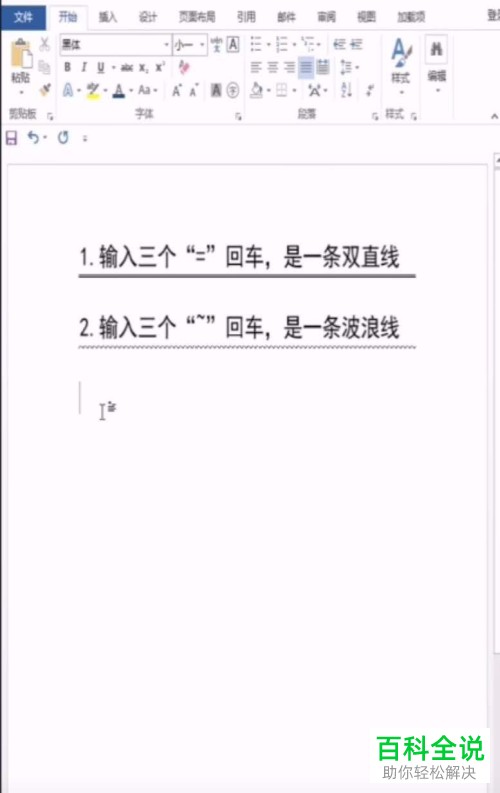
3. 输入 三个“ * ” 回车,如图,显示一条虚线
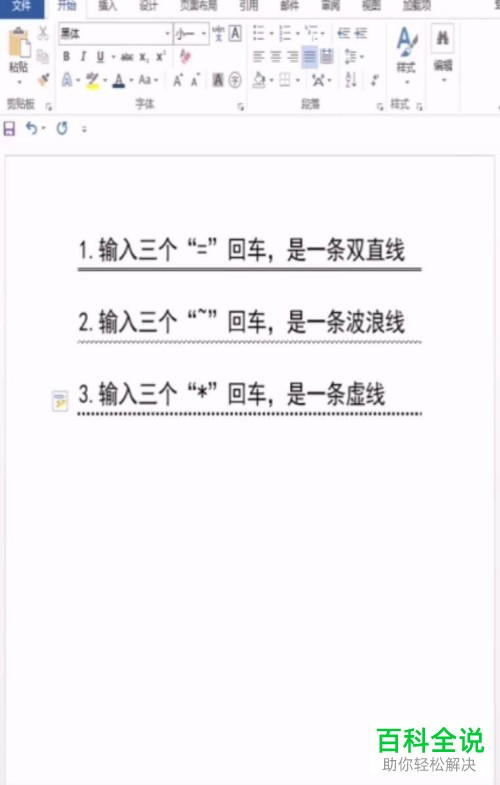
4. 输入 三个“ - ” 回车,如图,生成的是一条细直线

5. 输入 三个“#”回车,如图,可以生成一条隔行线,根据自己的需要,进行选择输入即可。
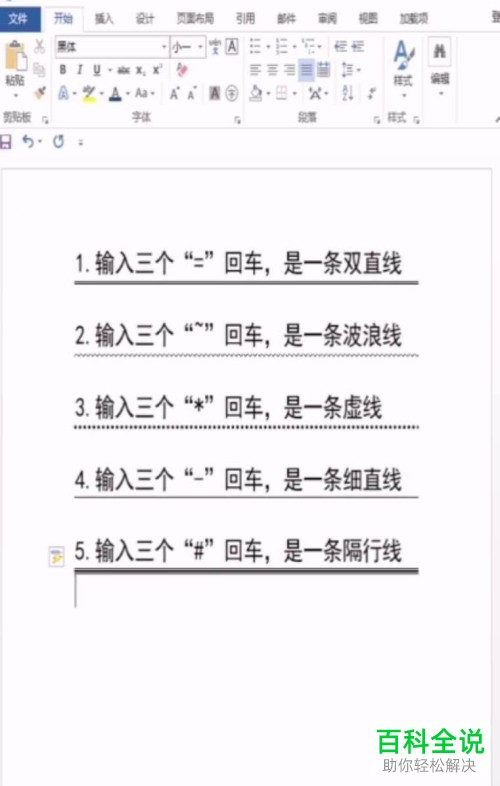
以上就是如何给Word文档设置添加分隔线的具体操作步骤。
赞 (0)

